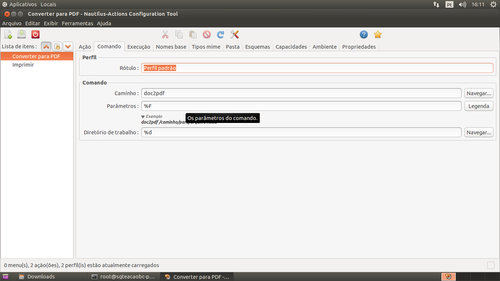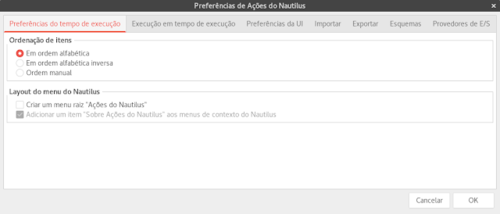Convertendo arquivos para PDF a partir do menu de contexto do Nautilus
Publicado por Eduardo Mozart de Oliveira em 17/09/2018
[ Hits: 5.624 ]
Blog: http://www.eduardomozartdeoliveira.wordpress.com/
Convertendo arquivos para PDF a partir do menu de contexto do Nautilus
Para instalar o conversor de documentos para PDF, abra o Terminal (pressione a combinação de teclas [ALT] + [T]), atualize a lista de pacotes e instale o conversor com os comandos [1]:
sudo apt-get update
$ sudo apt-get install unoconv
Para adicioná-lo ao menu de contexto, precisamos do Nautilus Actions. Para instalá-lo, digite o comando [2]:
sudo apt-get install nautilus-actions
Para adicionar a conversão para arquivos PDF no menu de contexto [2]:
1. Execute a ferramenta de configuração Nautilus Actions com o usuário atual:
nautilus-actions-config-tool
2. Pressione a combinação de teclas [Ctrl] + [N] (para criar uma nova ação) e digite um nome para ela (Rótulo).
3. Na seção "Comando", digite "isomaster" (sem aspas) no campo "Caminho". Em "Parâmetros", digite "%f" (sem aspas) e, em "Diretório de trabalho", digite "%d" (sem aspas). 4. Na aba "Nomes base", você pode criar condições para que o item do submenu seja exibido somente para determinadas extensões de arquivo clicando no ícone "+". Por exemplo: Informe a extensão "*.docx" (sem aspas) para que a conversão de arquivos para PDF seja exibida apenas em arquivos do Word.
Para tornar a conversão para arquivos PDF disponível no menu de contexto diretamente (e não um subitem do menu "Nautilus Actions") [3]:
1. Vá em "Editar > Preferências".
2. Desmarque "Criar um menu raiz "Ação do Nautilus"" e clique em "OK". 3. Vá em "Arquivo > Salvar" e feche o Nautilus Actions.
4. Reinicie o Nautilus com o comando abaixo no Terminal:
nautilus -q
Pronto, é só executar a conversão usando o clique direito do mouse em um arquivo de sua preferência.
Referências
1. 'Find in files' from nautilus's context menu? Ask Ubuntu. Disponível em: <http://askubuntu.com/questions/82264/find-in-files-from-nautiluss-context-menu>. Acessado em: 03 set. 2018.2. Convert DOCX to PDF. Ask Ubuntu. Disponível em: <https://askubuntu.com/questions/396825/convert-docx-to-pdf>. Acesso em: 03 set. 2018.
Traduza textos selecionados em seu Desktop Linux com atalho de teclado e notificações
Acessando desktop do Debian 8 (Jessie) remotamente através do TightVNC
Pacotes RPM no CentOS - Erro: "Warning: RPMDB altered outside of yum" [Resolvido]
Associar uma extensão a um programa no Ubuntu
Comando "df -h" retorna 0 em espaço disponível (Avail) após instalação do Ubuntu [Resolvido]
Gerenciar serviços facilmente no Xubuntu
Khotkeys: configure seu teclado multimídia/ internet/ office
Adicionando mais núcleos ao Conky do CrunchBang
Mude a senha do root sem saber a atual no Kurumin
Adicionando ícones de status do teclado no system tray do Xfce4
Nenhum comentário foi encontrado.
Patrocínio
Destaques
Artigos
Bluefin - A nova geração de ambientes de trabalho Linux
Como atualizar sua versão estável do Debian
Cirurgia para acelerar o openSUSE em HD externo via USB
Dicas
Pós-instalação do elementary OS 8.1
Quer auto-organizar janelas (tiling) no seu Linux? Veja como no Plasma 6 e no Gnome
Copiando caminho atual do terminal direto para o clipboard do teclado
Tópicos
O WiFi não reconhece minha rede depois que o processo de suspensão é r... (0)
Top 10 do mês
-

Xerxes
1° lugar - 152.243 pts -

Fábio Berbert de Paula
2° lugar - 66.565 pts -

Buckminster
3° lugar - 23.308 pts -

Alberto Federman Neto.
4° lugar - 21.272 pts -

Mauricio Ferrari
5° lugar - 20.337 pts -

Daniel Lara Souza
6° lugar - 18.946 pts -

edps
7° lugar - 18.681 pts -

Andre (pinduvoz)
8° lugar - 16.775 pts -

Alessandro de Oliveira Faria (A.K.A. CABELO)
9° lugar - 16.235 pts -

Diego Mendes Rodrigues
10° lugar - 15.430 pts